Как создать бэкап расширений Chrome
При синхронизации своих данных в работе в Google Chrome на разных компьютерах или при полной переустановке браузера пользователи иногда замечают, что некоторые из используемых ими плагинов не синхронизировались. Попытка загрузить их снова из Магазина тоже оказывается неудачной, так как они оттуда уже удалены. И если вспомнить адрес сайта разработчиков расширения не удается, то восстановить плагин будет проблематично.
Создаем резервную копию расширений
Чтобы описанная выше ситуация не доставляла вам больше неприятностей, нужно позаботиться заранее о создании резервной копии всех установленных плагинов. Для этого нам нужно открыть страницу управления расширениями Chrome, введя в адресной строке chrome://extensions/. Далее включаем режим разработчика.
Выбираем расширение, бэкап которого мы хотим создать, жмем кнопку «Подробнее».
Открывается страница с подробными сведениями о плагине. Щелкаем кнопку «Упаковать расширение».
Далее мастер предложит вам выбрать каталог, где находится искомый плагин. Этот шаг может вызвать вопросы, так как далеко не все пользователи знают, где Google Chrome хранит расширения.
Найти папку с плагинами Chrome сложно, но сделать это нужно. Для этого открываем Проводник Windows и в нем пишем адрес (чтобы не ошибиться, скопируйте и вставьте его):
%userprofile%\AppData\Local\Google\Chrome\User Data\Default\Extensions
Мы увидим целый ряд папок с длинными именами, которые ничего нам не скажут. Тем не менее, определить папку, в которой находится наш плагин несложно – ее имя будет совпадать с идентификатором, указанным в адресной строке, после chrome://extensions/.
Открываем папку – видим там подпапки, соответствующие версиям установленного плагина. Как вы, наверное, догадались, следует делать бэкап самой последней из них.
Итак, в окне мастера «Упаковать расширение» выбираем папку, как мы ее нашли выше, жмем «Упаковать расширение».
По окончании работы мастера видим соответствующее уведомление.
Теперь, открыв папку с расширениями, мы увидим там два новых файла – сам бэкап CRX (архив, аналог zip) и файл ключей PEM.
Установить запакованное описанным выше способом расширение можно просто перетащив его мышкой на страницу «Расширения» chrome://extensions/ браузера.
Вместо послесловия
Теперь мы с вами научились создавать резервные копии расширений Chrome. Думаем, что теперь ваши любимые плагины будут всегда с вами. Немного сложновата процедура поиска папки, в которой находится установленный плагин, но мы уверены, что в скором времени разработчики наверняка исправят этот недостаток.


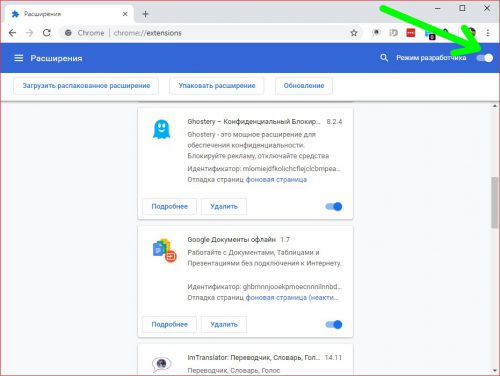
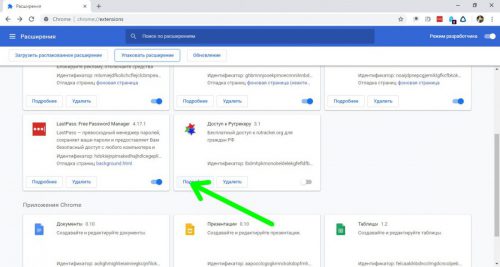
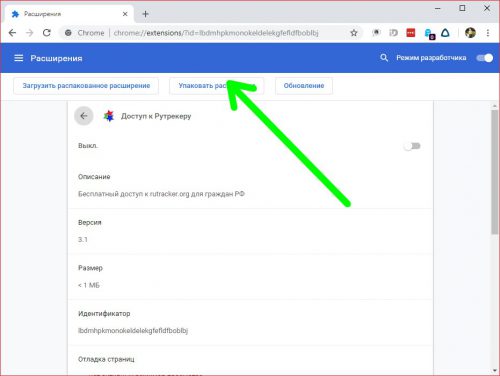
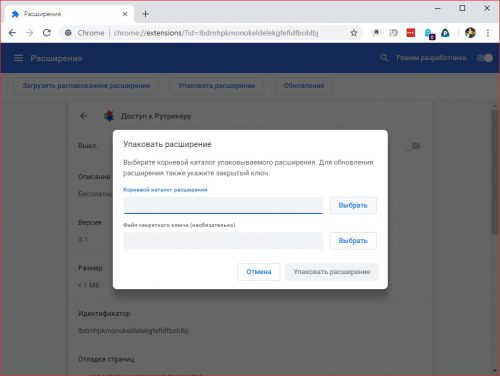
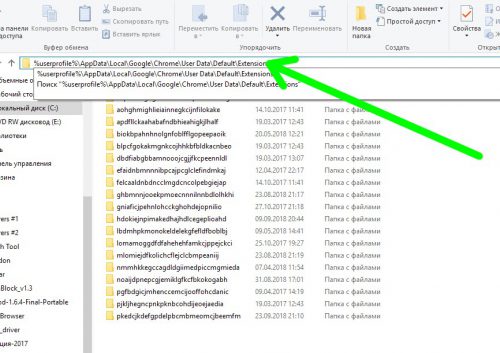
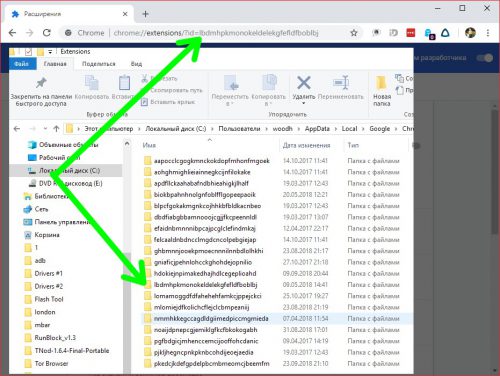

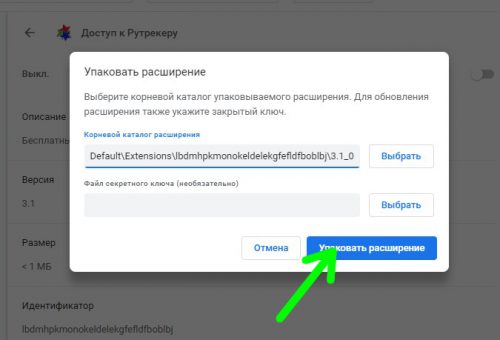
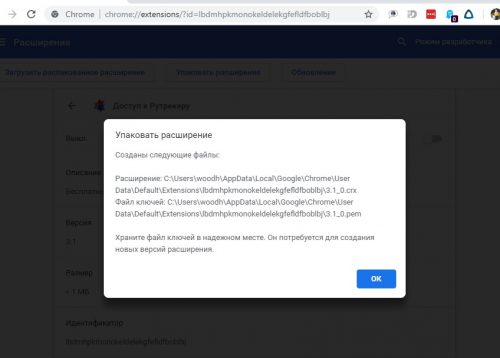
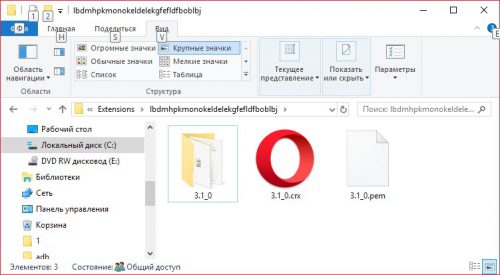
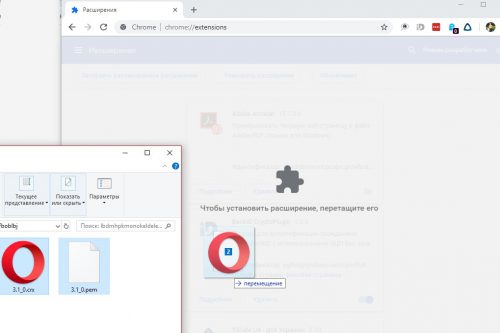




Hekasoft Backup & Restore. Найдите сайт,скачайте. Все бесплатно,на русском языке. Поддерживает уйму браузеров. Удачи!
Советуешь г****, которое банально зипит папку со всем мусором. Такой софт батником каждый себе может сам прописать.